Consejos populares para grabar la pantalla
Respuesta rápida:
Puedes grabar un video en streaming en tu teléfono utilizando la función de grabación de pantalla incorporada o una aplicación de grabación de pantalla de terceros para Android.
Grabar una transmisión en vivo proporciona comodidad, flexibilidad y la capacidad de preservar y compartir contenido valioso para uso futuro. Estas son probablemente las razones por las que deseas grabar una transmisión en vivo en tu computadora o dispositivo móvil. Para ayudarte a grabar videos en streaming con éxito, he proporcionado consejos detallados sobre cómo grabar una transmisión en vivo en PC, Mac e iPhone. Ahora es el momento de guiarte sobre cómo grabar una transmisión en vivo en Android.
Tabla de contenidos
Cómo grabar una transmisión en vivo en Android de forma gratuita
La forma más fácil y conveniente de grabar la pantalla en Android es sin duda utilizando el grabador de pantalla integrado en tu teléfono. Al igual que las computadoras y otros dispositivos móviles, los teléfonos Android suelen venir con un grabador de pantalla preinstalado. Por lo tanto, puedes utilizar esta función para grabar una transmisión en vivo u otro contenido en tu teléfono sin incurrir en costos adicionales.
Ya sea que vayas a grabar una transmisión en vivo de YouTube o grabar un video en streaming en Facebook, puedes seguir los pasos a continuación para lograrlo.
Para grabar una transmisión en vivo en Android de forma gratuita:
Paso 1. Abre la transmisión en vivo que te gustaría grabar.
Paso 2. Desliza hacia abajo desde la esquina superior derecha de la pantalla para abrir tu Panel de Control.
Paso 3. Toca Grabador de pantalla para comenzar a grabar la transmisión en vivo de inmediato.
Paso 4. Cuando hayas terminado, toca la barra de grabación y elige Detener.
Paso 5. Ve a la aplicación Galería para verificar la grabación.

Puedes seguir pasos similares para grabar un streaming en vivo en iPhone.
Cómo grabar una transmisión en vivo de YouTube en Android de forma flexible
Si deseas funciones adicionales de grabación de pantalla o opciones más avanzadas, se recomienda utilizar un grabador de pantalla de terceros para Android, como XRecorder. Esta aplicación de grabación de pantalla ampliamente utilizada ofrece capacidades de grabación de pantalla convenientes y flexibles a través de su menú flotante. Con esta aplicación, puedes grabar el contenido que desees en cualquier momento. Por lo tanto, si deseas grabar una transmisión en vivo en YouTube usando tu teléfono, XRecorder será una herramienta útil para ti.
Para grabar una transmisión en vivo de YouTube en Android:
Paso 1. Descarga e instala XRecorder en tu dispositivo Android.
Paso 2. Abre XRecorder y haz clic en Permitir para todas sus permisos.
Paso 3. Toca el menú flotante de XRecorder y haz clic en el botón Grabar para comenzar la grabación.
Paso 4. Para finalizar la grabación, toca el botón Detener en la barra flotante o menú.
Paso 5. Ve a la aplicación Galería para verificar el video grabado.
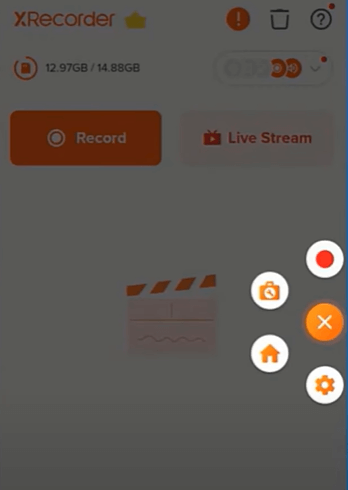
Conclusión
Sin duda, utilizar el grabador de pantalla incorporado en Android es la solución más conveniente para grabar la pantalla de tu teléfono. Sin embargo, sus funciones son simples y directas, lo que puede que no satisfaga todas tus diversas necesidades de grabación de pantalla. Si necesitas un grabador de pantalla con funciones más avanzadas, es recomendable considerar el uso de un grabador de pantalla profesional como XRecorder.
Sobre el autor
Artículos relacionados
-
5 formas de grabar un video desde un sitio web
Comprueba los consejos fáciles aquí y sabrás cómo capturar un video de un sitio web mediante grabación de pantalla o descarga de video.
Myra Xian Actualizado el -
3 formas de grabar video del navegador en la computadora
Sabrás cómo grabar video del navegador con consejos sencillos. Aplica cualquiera de ellos para grabar video desde tu navegador Chrome o Firefox.
Myra Xian Actualizado el -
Cómo grabar en vivo en Facebook en 4 sencillos pasos
Sabrás cómo grabar en directo en Facebook para capturar cualquier vídeo que te guste en tu ordenador o móvil con cuatro formas fáciles.
Myra Xian Actualizado el

